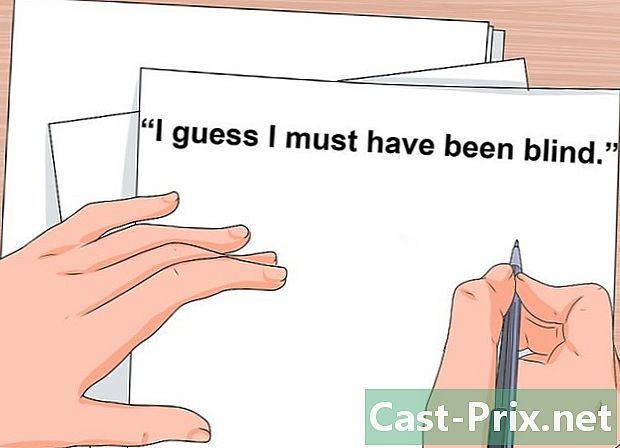Jak korzystać z karty pamięci SD
Autor:
Lewis Jackson
Data Utworzenia:
14 Móc 2021
Data Aktualizacji:
25 Czerwiec 2024

Zawartość
- etapy
- Metoda 1 Użyj karty pamięci SD na urządzeniu z Androidem
- Metoda 2 Korzystanie z karty pamięci SD na komputerze z systemem Windows
- Pomoc
- Metoda 3 Użyj karty pamięci SD w systemie Mac OS X
- Pomoc
- Metoda 4 Korzystanie z karty pamięci SD w aparatach cyfrowych
- Metoda 5 Użyj karty pamięci SD w systemie Windows Phone
Czy potrzebujesz zwiększyć pojemność pamięci swojego urządzenia elektronicznego? Często zdarza się, że ludzie narzekają na brak miejsca na swoich urządzeniach do tworzenia kopii zapasowych plików i aplikacji. Jeśli pasjonujesz się fotografią cyfrową, karty microSD są cennym narzędziem do pracy. Jednak inne osoby wybierają alternatywne rozwiązania, które obejmują zwiększenie pojemności pamięci telefonu i tabletu oraz przesyłanie plików między komputerami.
etapy
Metoda 1 Użyj karty pamięci SD na urządzeniu z Androidem
-

Włóż kartę microSD do urządzenia. Ten proces różni się w zależności od używanego telefonu i nie wszystkie urządzenia z Androidem mają gniazdo microSD. Żaden smartfon z Androidem nie obsługuje standardowych kart SD.- Tablety zwykle mają gniazdo kart microSD z boku urządzenia.
- Jeśli Twój notebook obsługuje karty microSD, pamiętaj, że ich lokalizacja zwykle znajduje się pod baterią. Jeśli nie masz wymiennej baterii, sprawdź po bokach urządzenia.
-
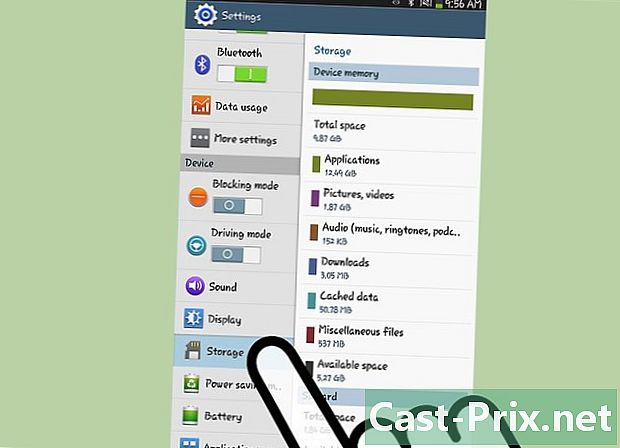
Przenieś swoje pliki na kartę SD. Po włożeniu karty pamięci flash do urządzenia możesz od razu zacząć z niej korzystać. Możesz sformatować kartę, jeśli była wcześniej używana na innych urządzeniach, ale ogólnie powinna działać bezpośrednio.- Przejdź do Ustawień.
- Wybierz opcję „Pamięć”.
- Wybierz „Prześlij dane na kartę SD”. Jeśli nie masz tej opcji, przejdź do następnego kroku.
- Wybierz typ plików, które chcesz przesłać, i wybierz „Prześlij”. Ogólnie rzecz biorąc, możesz przenosić filmy, zdjęcia i obrazy.
-
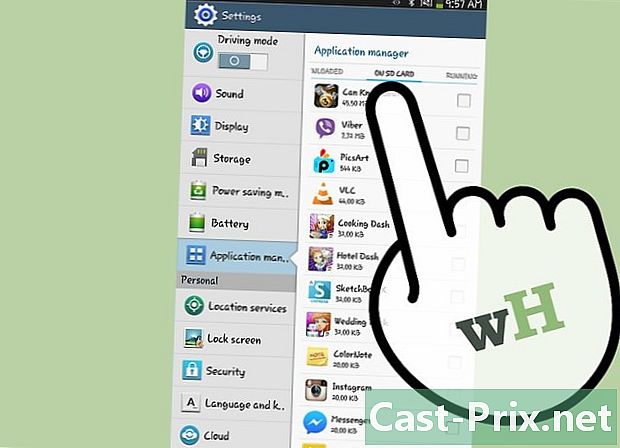
Przenieś swoje pliki na kartę SD za pomocą aplikacji do zarządzania plikami. Jeśli w ustawieniach nie masz opcji przesyłania plików na kartę SD, możesz użyć aplikacji do zarządzania plikami. Znajdziesz go za darmo w Google Play.- Uruchom nowo zainstalowanego menedżera plików.
- Znajdź pliki, które chcesz przenieść.
- Wybierz pliki, a następnie wytnij i wklej.
- Przejdź do folderu, w którym chcesz przenieść dane na kartę pamięci SD.
- Wybierz „Wklej”, aby skopiować dane do nowej lokalizacji na karcie SD.
-
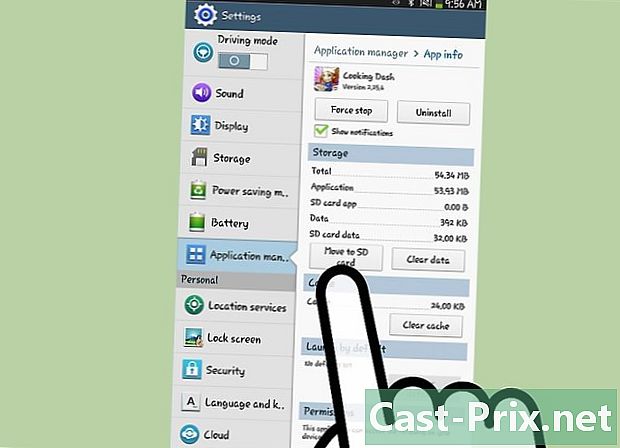
Przenieś aplikacje na kartę pamięci (jeśli to możliwe). Tylko urządzenia z wcześniejszymi wersjami Androida mogą przenosić aplikacje na kartę pamięci, a nawet wtedy wszystko zależy od producenta. Powodem jest to, że przenoszenie aplikacji na karty pamięci jest uważane za hakowanie i zagrożenie bezpieczeństwa.- Przejdź do ustawień.
- Wybierz „Aplikacje”.
- Wybierz aplikacje, które chcesz przenieść na kartę pamięci flash.
- Naciśnij przycisk „Przenieś na kartę SD”. Twoje aplikacje zostaną automatycznie przeniesione na kartę SD. Jeśli nie masz tej opcji, urządzenie po prostu nie pozwala na przenoszenie aplikacji na karty SD.
Metoda 2 Korzystanie z karty pamięci SD na komputerze z systemem Windows
-

Włóż kartę microSD do czytnika kart w komputerze. Jeśli twój komputer nie ma czytnika kart pamięci, możesz kupić zewnętrzny adapter, który można podłączyć kablem USB.- Może być konieczne włożenie karty pamięci microSD do adaptera karty pamięci flash, aby uzyskać dostęp do większości standardowych gniazd kart pamięci microSD.
- Jeśli korzystasz z systemu Windows XP lub Vista, prawdopodobnie nie będziesz w stanie odczytać kart SDXC włożonych do komputera, co będzie wymagać sformatowania karty. Musisz pobrać sterowniki Microsoft SDXC, aby uzyskać dostęp do zawartości karty. Musisz także upewnić się, że dysk komputera jest zgodny z formatem SDXC.
-

Kliknij Komputer. Możesz szybko otworzyć to okno, naciskając ⊞ Win+E. -
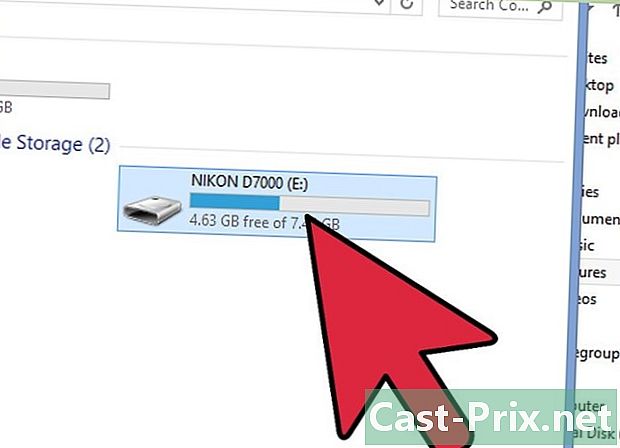
Na liście urządzeń kliknij dwukrotnie ikonę karty pamięci SD. Zazwyczaj etykieta „Dysk wymienny” reprezentuje kartę microSD. -
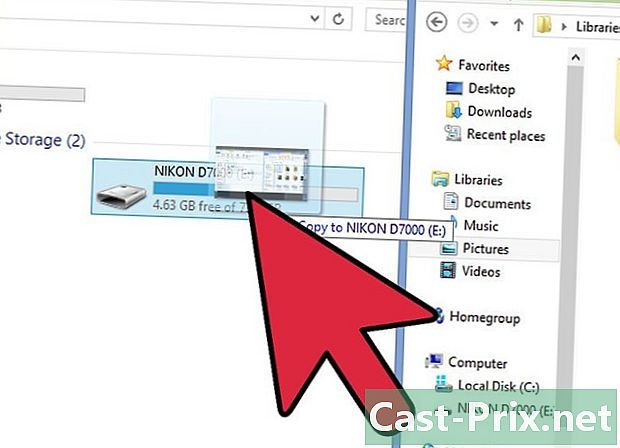
Przeciągnij i upuść pliki przychodzące i wychodzące. Możesz przenosić swoje pliki tak jak w innym folderze. Kopiowanie zawartości do iz komputera trwa dłużej niż przenoszenie danych z jednego folderu do drugiego na komputerze.
Pomoc
-

Sprawdź, czy karta pamięci jest zablokowana. Niektóre karty pamięci SD mają system blokowania, który zapobiega zmianie danych. Blokadę znajdziesz po lewej stronie karty pamięci, patrząc na nią od przodu.- Jeśli przycisk blokady jest uszkodzony, kliknij tutaj, aby dowiedzieć się więcej na temat naprawy przycisku blokady na karcie SD.
-
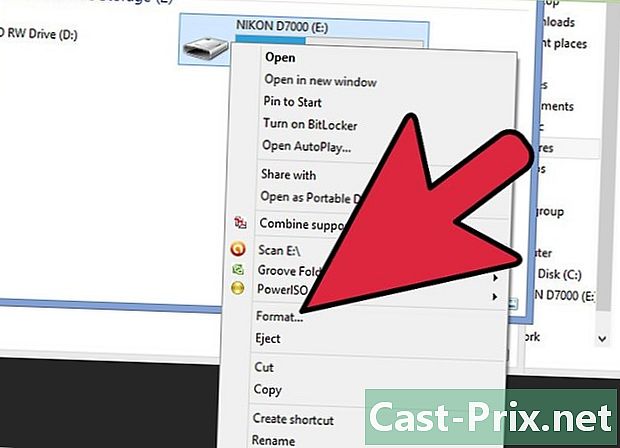
Sformatuj kartę pamięci. Jeśli nie możesz odczytać karty na komputerze z systemem Windows, może być konieczne sformatowanie. Spowoduje to usunięcie wszystkich danych z karty. Przed sformatowaniem upewnij się, że nie ma nic, co chciałbyś zachować.- Uruchom „Komputer”.
- Kliknij prawym przyciskiem myszy ikonę karty SD i wybierz „Format”.
- Następnie wybierz „FAT32” jako system plików. Umożliwia to dostęp do karty SD z wielu różnych urządzeń.
- Zaznacz pole „Szybki format” i kliknij. Start.
-
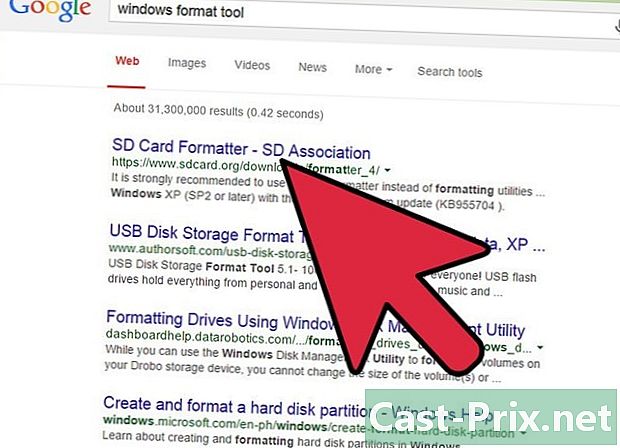
Pobierz narzędzie do formatowania karty pamięci, jeśli napotkasz problemy podczas formatowania. Formatowanie karty pamięci za pomocą narzędzia do formatowania systemu Windows może czasami prowadzić do niskiej wydajności lub zmniejszenia dostępnego miejsca. Stowarzyszenie SD oferuje bezpłatne narzędzia, które można pobrać z jego strony internetowej. (sdcard.org/downloads).- To narzędzie jest wymagane podczas formatowania karty pamięci SDXC.
Metoda 3 Użyj karty pamięci SD w systemie Mac OS X
-

Włóż kartę SD do napędu komputera. Jeśli twój komputer go nie ma, możesz kupić zewnętrzny adapter, który można podłączyć kablem USB.- Być może używasz adaptera karty SD, aby uzyskać dostęp do większości standardowych gniazd kart microSD.
- Większość komputerów Mac obsługuje karty SDXC w tym samym czytniku kart i nie trzeba niczego instalować. Jest tak, ponieważ karty pamięci SDXC korzystają z systemu danych exFAT, który jest wbudowany w OS X.
-
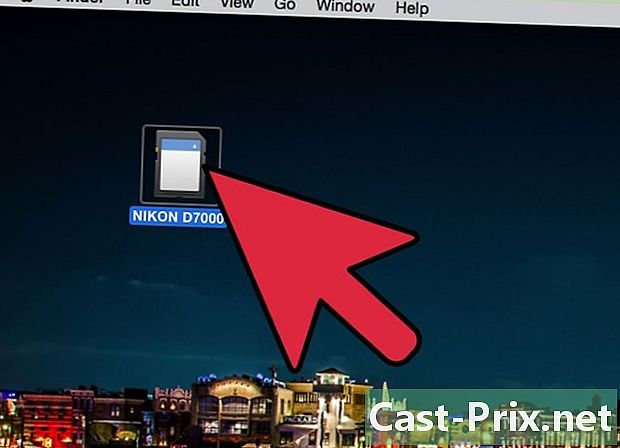
Kliknij dwukrotnie ikonę karty pamięci SD, która pojawi się na pulpicie. Twoja karta microSD zostanie automatycznie zainstalowana, a na pulpicie pojawi się ikona skrótu. -
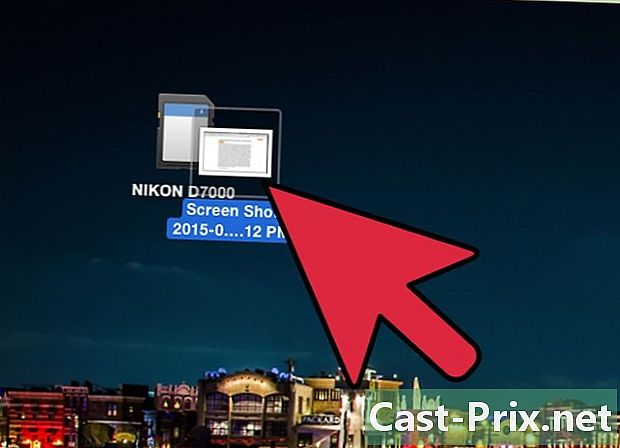
Przeciągnij i upuść pliki przychodzące i wychodzące. Możesz przenosić swoje pliki tak jak w innym folderze. Kopiowanie danych do iz komputera zajmie więcej czasu niż przesyłanie plików z jednego folderu do drugiego na komputerze.
Pomoc
-

Sprawdź, czy karta pamięci jest wyposażona w przycisk blokady. Niektóre karty microSD mają blokady mechaniczne, które zapobiegają zmianom danych. Przycisk blokady znajdziesz po lewej stronie karty SD, kiedy patrzysz na nią od przodu.- Jeśli przycisk blokady jest uszkodzony, kliknij tutaj, aby dowiedzieć się więcej na temat naprawy przycisku blokady na karcie SD.
-
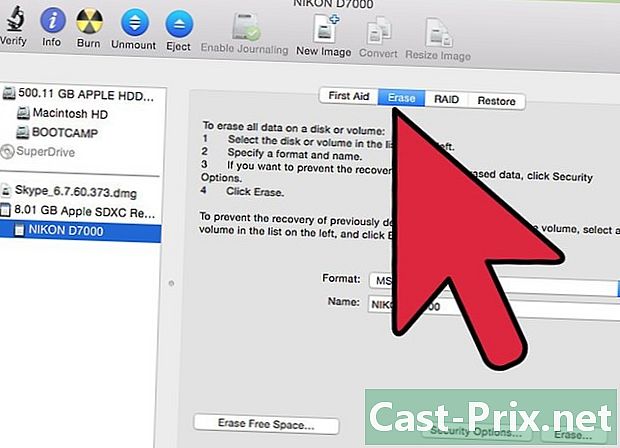
Sformatuj kartę microSD. Jeśli karta pamięci nie działa poprawnie lub nie można jej otworzyć w systemie OS X, może być konieczne formatowanie w rozpoznanym systemie plików. Formatowanie spowoduje usunięcie wszystkich danych, dlatego należy upewnić się, że zachowane zostały najważniejsze dane.- Otwórz folder „Narzędzia” w folderze aplikacji. Możesz także kliknąć „Idź” → „Narzędzia”, jeśli używasz OS X.
- Następnie wybierz kartę microSD z menu po lewej stronie.
- Kliknij „Usuń”.
- Wybierz „FAT32” z menu Format.
- Kliknij Wyczyść.
-
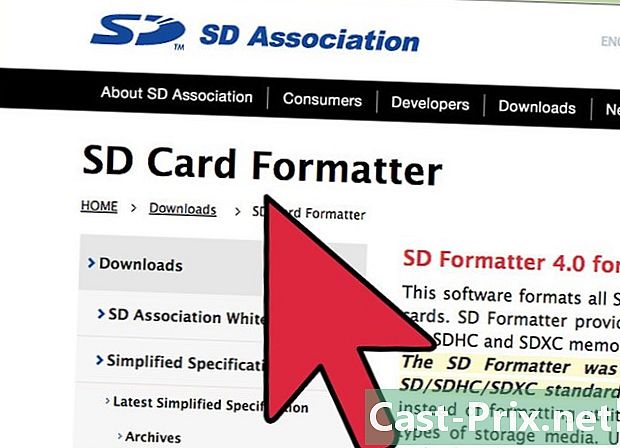
Pobierz Formatator kart SD, jeśli masz problemy z formatowaniem karty microSD. Formatowanie karty pamięci za pomocą narzędzia Windows może czasami prowadzić do niskiej wydajności lub zmniejszenia dostępnego miejsca. Stowarzyszenie SD oferuje bezpłatne narzędzia, które można pobrać z jego strony internetowej. (sdcard.org/downloads).- To narzędzie jest potrzebne podczas formatowania karty SDXC.
Metoda 4 Korzystanie z karty pamięci SD w aparatach cyfrowych
-

Wybierz najlepszą kartę pamięci do swojej pracy. Przy zakupie karty SD do fotografii cyfrowej należy wziąć pod uwagę dwa podstawowe czynniki: pojemność i szybkość. Musisz także znać różnice między trzema głównymi typami kart SD: SD, SDHC i SDXC.- Standardowe karty SD mogą przechowywać do 2 GB danych. Karty SDHC mogą przechowywać do 32 GB, ale należy ich używać w zgodnych urządzeniach. Karty SDXC mogą przechowywać jeszcze więcej danych, ale podobnie jak karty SDHC, wymagają użycia urządzenia obsługującego ten format.
- Jeśli pasjonujesz się fotografią cyfrową, powinieneś zwrócić szczególną uwagę na różne prędkości oferowane przez karty SD. Cyfrowe lustrzanki mogą odtwarzać wiele danych obrazu jednocześnie, a możliwość szybkiego odczytu danych z karty pamięci SD pomoże poprawić jakość wizualną wykonywanych zdjęć. Fotografowie amatorzy zwykle używają kart microSD klasy 2 lub 4, podczas gdy profesjonalni fotografowie (zwłaszcza fotografowie sportowi) wolą używać kart pamięci klasy 6 lub 10.
-

Włóż kartę SD do aparatu cyfrowego. Sprawdź, czy aparat jest zgodny z typem używanej karty pamięci SD. Na przykład, jeśli masz kartę SDXC, urządzenie będzie musiało obsługiwać ten format. -

W razie potrzeby wykonaj formatowanie. Zasadniczo może być konieczne rozpoczęcie korzystania z karty microSD zaraz po włożeniu jej do urządzenia, ale jeśli była używana w innych aparatach cyfrowych, może być konieczne jej sformatowanie. Ten proces usunie wszystkie dane z karty pamięci.- Uwaga: Jeśli włożysz kartę pamięci SDXC do aparatu cyfrowego, który nie jest zgodny z aparatem cyfrowym, pojawi się monit o sformatowanie. Nie rób tego, spowoduje to ogromną utratę pojemności na karcie pamięci, a karta microSD może nie działać zgodnie z oczekiwaniami w urządzeniach obsługujących format SDXC.
Metoda 5 Użyj karty pamięci SD w systemie Windows Phone
-
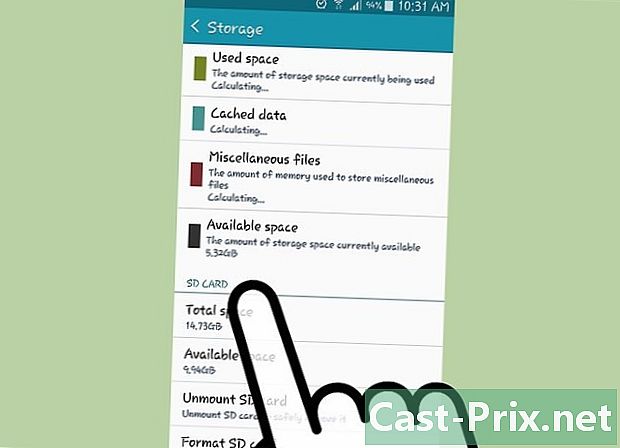
Upewnij się, że Twój telefon obsługuje karty pamięci SD. Nie wszystkie urządzenia z systemem Windows Phone mają gniazdo kart microSD. Możesz pobrać aplikację, która poinformuje Cię, czy używane urządzenie obsługuje karty pamięci.- Przesuń palcem w lewo na ekranie startowym, aby otworzyć listę aplikacji.
- Przewiń w dół i dotknij aplikacji „Storage Sense”.
- Poszukaj „Karty SD”. Jeśli pojawi się ta opcja, możesz włożyć kartę microSD do telefonu. Lokalizacja może znajdować się po prawej stronie smartfona lub za wyjmowanym akumulatorem.
-

Włóż kartę microSD. Być może będziesz musiał wybrać lokalizację, aby zapisać nowe pliki po włożeniu nowej karty. -
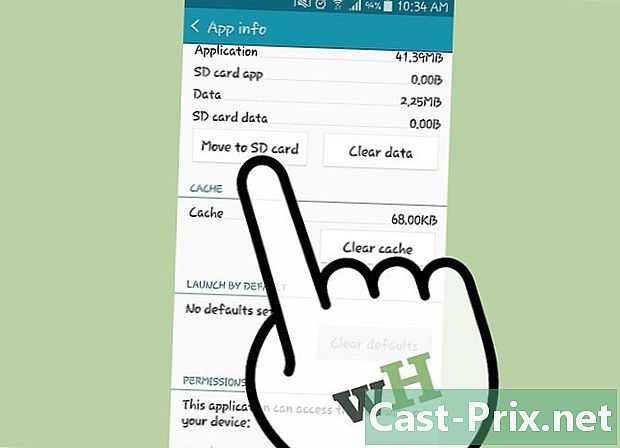
Przenieś aplikacje na kartę pamięci SD. Możesz użyć aplikacji Storage Sense, aby wybrać aplikacje, które chcesz zapisać na karcie SD.- Uruchom aplikację Storage Sense.
- Stuknij w „Telefon”.
- Wybierz „Aplikacje + gry”.
- Stuknij „Wybierz”, a następnie wybierz wszystkie aplikacje, które chcesz przenieść na kartę microSD.
- Wybierz „Przenieś”. Wybrane aplikacje zostaną następnie przesłane na kartę SD.
-
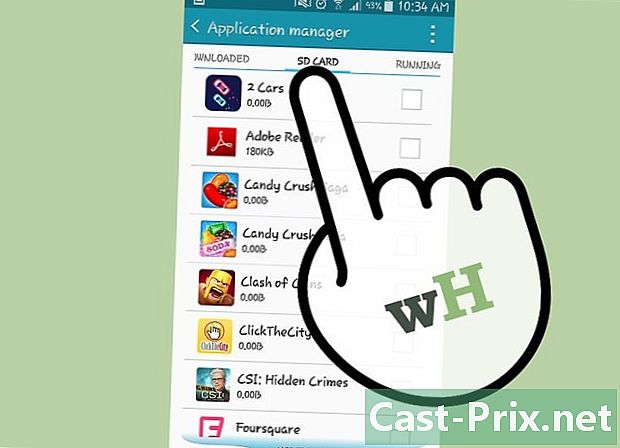
Uporządkuj swoje dane. Za pomocą aplikacji Storage Sense można ustawić lokalizację nowych plików, ale także zarządzać wszystkimi danymi. Możesz także pobrać bezpłatną aplikację „Pliki”, aby przenosić, kopiować i usuwać pliki znajdujące się na karcie pamięci SD. -
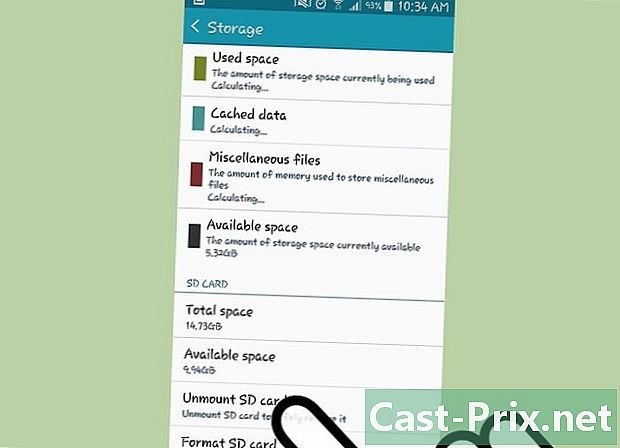
Wyjmij kartę microSD. Jeśli chcesz wyjąć kartę pamięci z telefonu, najpierw wyjmij ją, aby uniknąć uszkodzenia danych.- Otwórz Storage Sense na liście aplikacji.
- Wybierz „Karta SD”, a następnie dotknij „Wyjmij kartę SD”.
- Gdy tylko otrzymasz potwierdzenie, że możesz bezpiecznie wyjąć kartę, możesz ją wysunąć z telefonu.